Vous souhaitez changer l’affichage de la variation de prix d’un produit sur Woocommerce ?
Je vous explique comment faire !
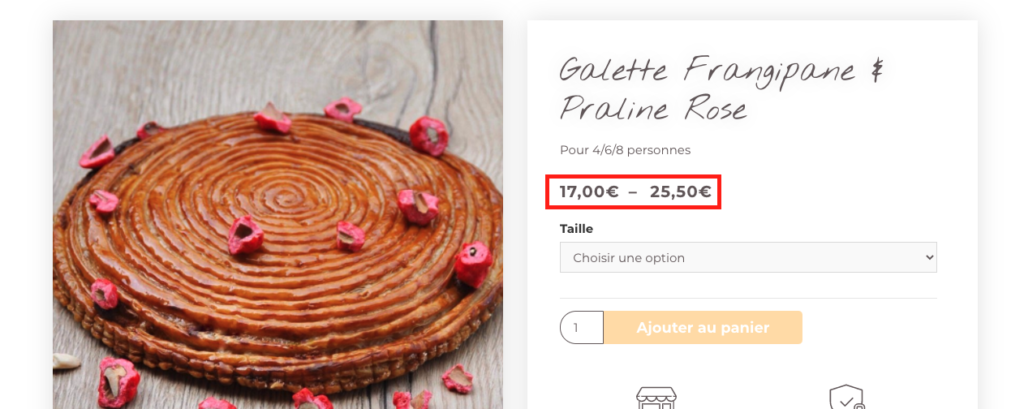
Étape 1 : Ouvrez votre fichier “function.php” de votre thème enfant dans votre ftp
Étape 2 : Copier ce code dans ce même fichier.
add_filter( 'woocommerce_variable_price_html', 'bbloomer_variation_price_format', 10, 2 );
function bbloomer_variation_price_format( $price, $product ) {
// 1. Get min/max regular and sale variation prices
$min_var_reg_price = $product->get_variation_regular_price( 'min', true );
$min_var_sale_price = $product->get_variation_sale_price( 'min', true );
$max_var_reg_price = $product->get_variation_regular_price( 'max', true );
$max_var_sale_price = $product->get_variation_sale_price( 'max', true );
// 2. New $price, unless all variations have exact same prices
if ( ! ( $min_var_reg_price == $max_var_reg_price && $min_var_sale_price == $max_var_sale_price ) ) {
if ( $min_var_sale_price < $min_var_reg_price ) {
$price = sprintf( __( 'À partir de %1$s%2$s', 'woocommerce' ), wc_price( $min_var_reg_price ), wc_price( $min_var_sale_price ) );
} else {
$price = sprintf( __( 'À partir de %1$s', 'woocommerce' ), wc_price( $min_var_reg_price ) );
}
}
// 3. Return $price
return $price;
}
Ce code vous servira à personnaliser le texte devant le produit qui dispose de prix variables.
Vous pouvez changer vous-mêmes le texte dans le code “À partir de”
Cette fonction s’impactera sur la page boutique et la fiche produit de votre site Woocommerce.
Fonctionne avec WordPress 5.6, Elementor 3.0.14 et Woocommerce 4.8.
Source : https://www.businessbloomer.com/disable-variable-product-price-range-woocommerce/
Besoin d’aide pour intégrer ce code ?
Contactez-moi et je me ferais un plaisir de vous aider.
